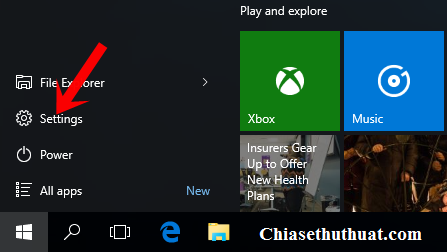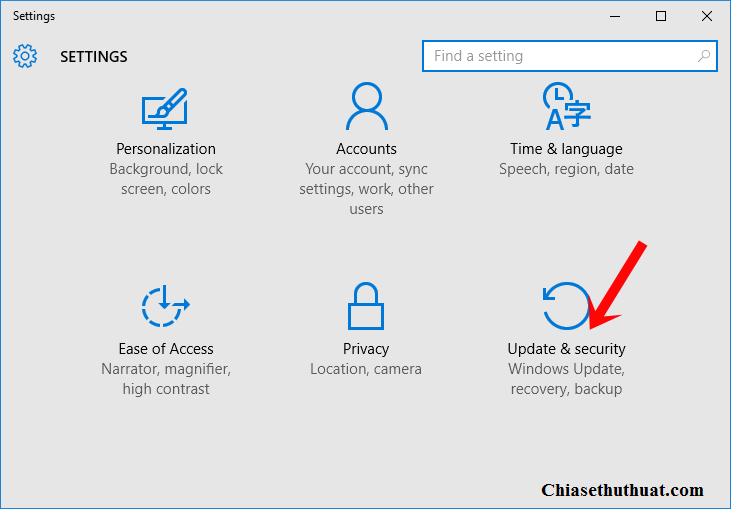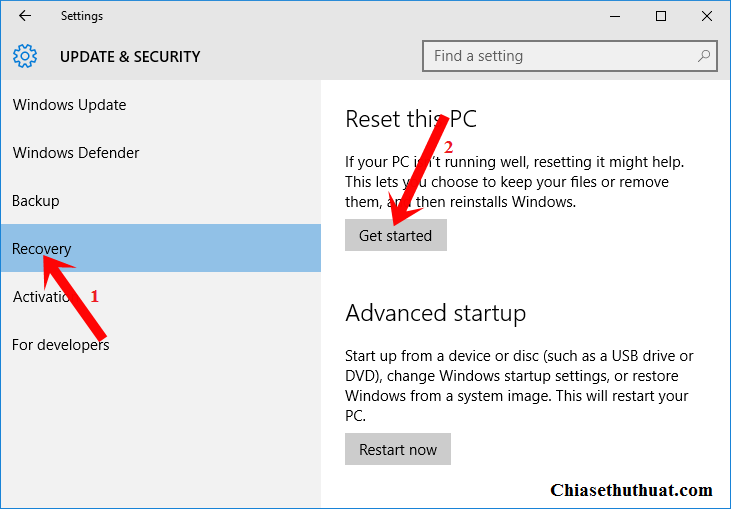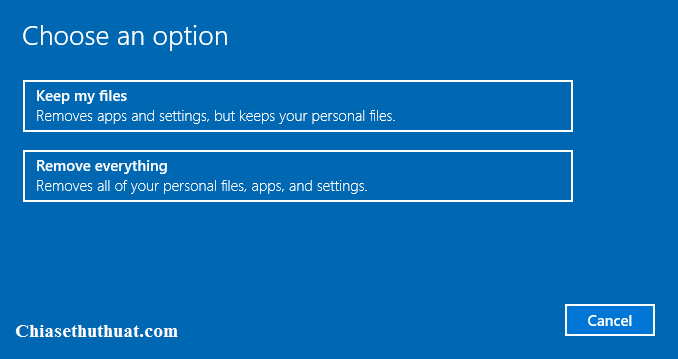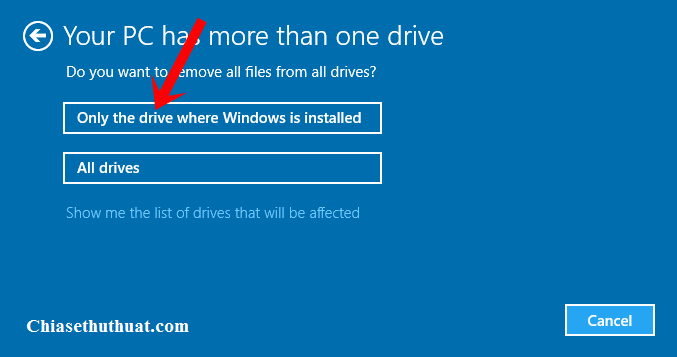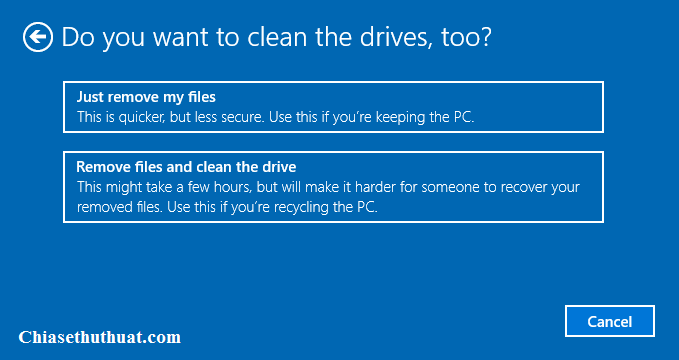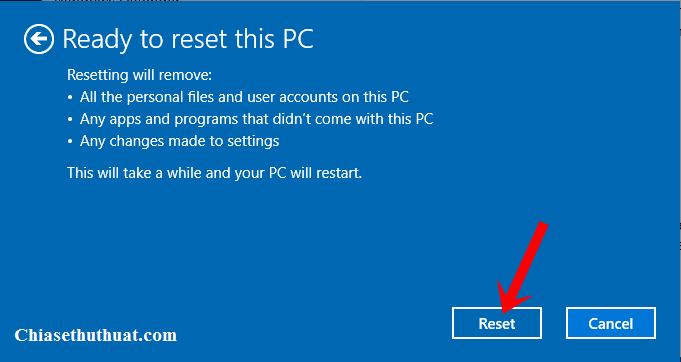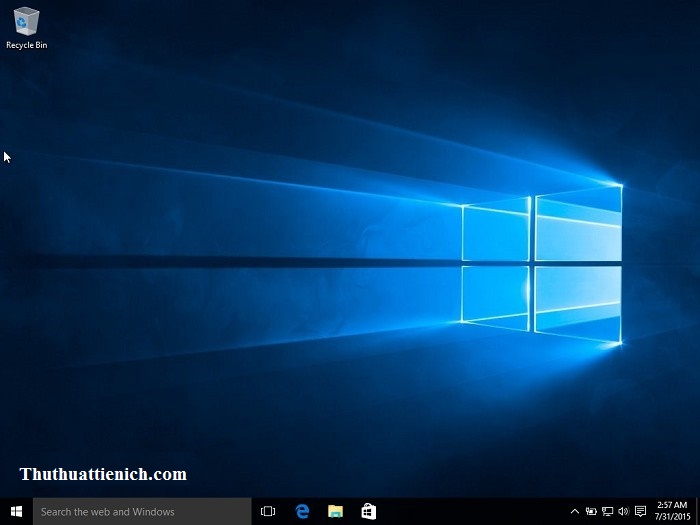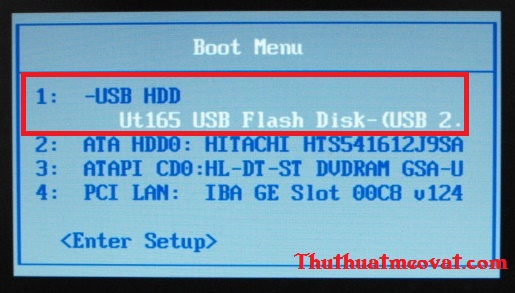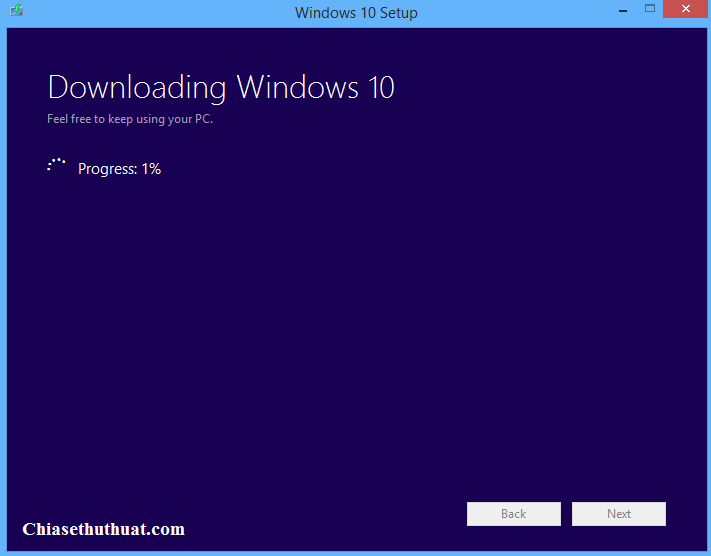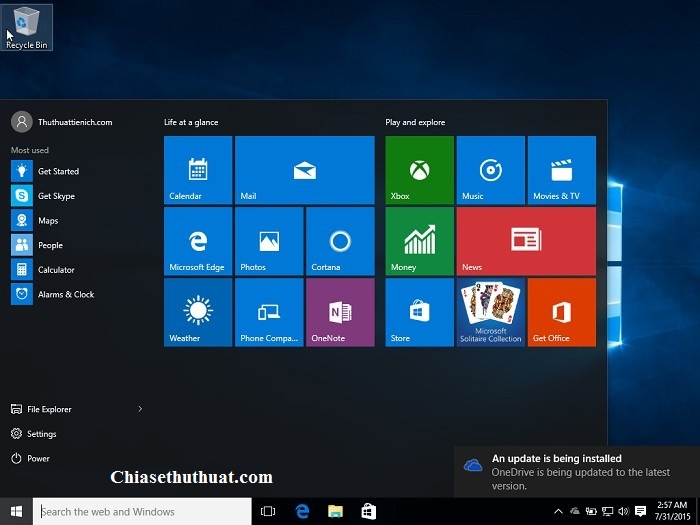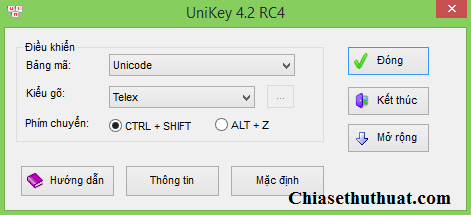Reset Windows 10 – Khôi phục Window 10 như mới không cần cài lại. Đây là một tính năng rất hữu dụng trên Windows 10, đơn giản hơn cài lại Windows 10 rất nhiều.
Bạn thấy máy tính Windows 10 chạy chậm, hay bị “đơ”, xuất hiện các thông báo lỗi và bạn có ý định cài đặt lại Windows. Nhưng trước khi cài đặt lại Windows hãy tham khảo tính năng Reset Windows 10 được giới thiệu trong bài viết này xem. Quá trình Reset Windows 10 và cài đặt Windows 10 là hoàn toàn giống nhau, chỉ khác là Reset Windows có nhiều tùy chọn hơn như giữ lại cài đặt & các file cá nhân, xóa nhanh – có thể khôi phục, không cần bộ cài Windows…
Hướng dẫn sử dụng tính năng Reset Windows trên Windows 10
Bước 1: Bạn nhấn nút Start góc bên trái màn hình (hoặc phím Windows) chọn Settings .
Bước 2: Chọn Update & Security .
Bước 3: Chọn Recovery trong cửa sổ bên trái sau đó nhìn sang cửa sổ bên phải nhấn nút Get started trong phần Reset this PC .
Bước 4: Bạn có 2 lựa chọn:
- Keep my files: Xóa các ứng dụng và cài đặt nhưng giữ lại các file cá nhân trong C:\Users\Tên máy tính.
- Remove everything: Xóa sạch các ứng dụng, cài đặt và các file cá nhân.
Nhấn vào lựa chọn của bạn để tiếp tục – Khuyên dùng Remove everything nhưng nhớ backup lại các file cá nhân sang ổ đĩa khác. Cả 2 lựa chọn đều không ảnh hướng đến quá trình đặt lại Windows 10.
Bước 5: Chọn Only the drive where Windows is installed (chỉ xóa các file trong thư mục cài đặt Windows)
Bước 6: Bạn có thể chọn Xóa nhanh – Dễ dàng khôi phục các file (Just remove my file) hoặc Xóa sâu – Rất khó để khôi phục các file (Remove files and clean the drive).
Nhấn vào lựa chọn của bạn để tiếp tục – Khuyên dùng Remove files and clean the drive .
Bước 7: Chọn Reset .
Bước 8: Máy tính sẽ khởi động lại và bắt đầu quá trình khôi phục lại Windows 10.
Sau khi khôi phục xong, Windows 10 sẽ mới như lúc vừa cài đặt xong.
Chúc các bạn thành công!!!